OSXをLionにアップデートしたのですが、ちょっとファイルの捜し物をしていたら…あれ?ユーザーのライブラリフォルダがありませんがな?

調べてみると、Lionからユーザー/ライブラリフォルダは不可視フォルダになっているとのこと。それじゃ困るということで、ライブラリフォルダを閲覧する方法を調べてみました。
ユーザーライブラリフォルダを表示する方法は3つ+1
不可視フォルダ(通常用事されていない状態のフォルダ)を表示するには、調べたとこえろ、4つ方法がありました。
順番に見ていきましょう。
ターミナルから表示する方法
ターミナルアプリを使って、以下のコマンド入力をすればできるとのこと。
カスタマイズしたい時などライブラリを表示させたい場合は
ターミナルで以下のコマンドを実行
chflags nohidden ~/Library/元通り隠すには
chflags hidden ~/Library
✓関連リンク:Lionのユーザーライブラリフォルダを表示する方法 | Macの手書き説明書
Finderのメニューバーから表示する方法
ターミナルって何?コマンドって何?って方には、メニューバーからライブラリを表示させる方法がありました。
方法は、Finderのメニューバーにある「移動」を開き、「Option」ボタンを押すと「ライブラリ」が表示されます。
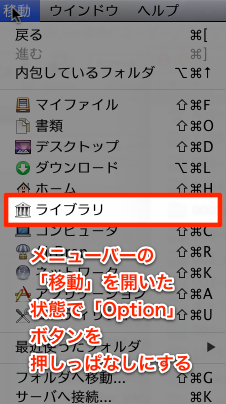
✓関連リンク:Lionのユーザーライブラリフォルダを表示する方法 2 | Macの手書き説明書
「Lion Tweaks」を使う方法
「これからもライブラリフォルダはずっと表示させておきたいし、いつでも戻せる状態にできないものかしらん?」という方には、ドネーションウェアの「Lion Tweaks」というユーティリティがありました。
これまでの方法の中では、一番わかりやすいかもしれません。
使い方
アプリをダウンロードして、右の項目の「Show hidden files」の「Yes」をクリックすればOKです。
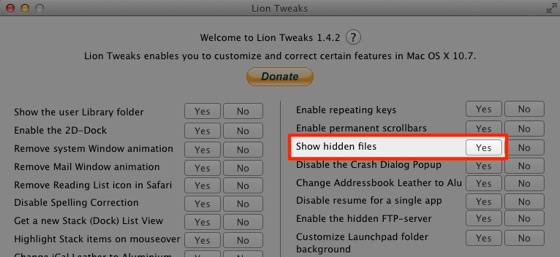
そうするとこんな感じで、不可視フォルダやファイルが半透明に表示されます。

その他にも「Lion Tweaks」には以下のような機能があるとのこと。
可能なことは
- ユーザーライブラリフォルダをFinderに表示
- Dockを2Dに
- ウィンドウアニメーションエフェクトを無効化
- Mailの送信などのウィンドウアニメーションエフェクトを無効化
- Safariの Reading List アイコンを非表示
- Dockのスタックでマウスオーバー時にハイライト
- iCal・アドレスブックをレザースキンから通常のアルミニウムに
- Finderで不可視ファイルを表示
via: Mac Explorer| Lion Tweaks – OS X Lion の細かい機能などを調整・無効化するカスタマイズアプリケーション
✓関連リンク:Mac Explorer| Lion Tweaks – OS X Lion の細かい機能などを調整・無効化するカスタマイズアプリケーション
番外編「PathFinder」を使う方法
実は今回、この上記3つ以外で、不可視フォルダを表示する方法が分かっていたので、こちらも紹介しておきますね。
その方法は「PathFinder」というファインダーユーティリティを使う方法です。なぜ番外編かというと、こちらは有料アプリ($40)なので、不可視フォルダを表示させるだけのために購入するのは…というのが正直なところです(笑)
設定方法
PathFinderを起動して「表示」→「不可視ファイルを表示させる」を選択すればOKです。
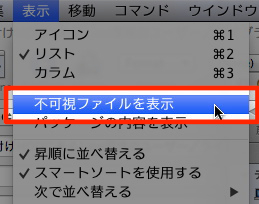
外付けのHDDにあるOSのユーザーライブラリフォルダの場合は?
今回記事にしたかったのは、起動しているHDDのユーザーライブラリフォルダをFinderに表示するのではなくて、バックアップ用の外付けHDD内にあるユーザーライブラリフォルダを表示させたかったからなんです。

その場合、ご紹介した3つのうち、1番目、2番目の場合は、外付けHDDから起動してから行うのでちょっと面倒です。
なので、起動していないHDDのユーザーライブラリフォルダを表示するお手がるな方法としては、3番目の「Lion Tweaks」を使うのが一番カンタンだと思います。
まとめ
ライブラリフォルダや初期設定フォルダは、通常は開くことはあまりないと思いますし、むやみやたらにファイルを移動したり削除したりすると、Macやアプリが起動しなくなったりすることもあります。
そういった意味では、非表示にしておくこともアリなんだと思いますが、マニアックに使っている人(笑)にとっては、ずっと表示させておきたいファイルやフォルダもあると思うので、気になっていた人は設定してみてはいかがでしょうか?
関連記事
最新記事 by 杏珠(あんじゅ) (全て見る)
- 新しいMacを購入&無事にセットアップも完了!【Mac mini (2023)購入までの道 その3】 - 2024 年 1 月 13 日
- 新しいMacをどれにしようか悩んだ結果【Mac mini (2023)購入までの道 その2】 - 2023 年 7 月 23 日
- 新しいMacを購入することにしました!【Mac mini (2023)購入までの道 その1】 - 2023 年 5 月 5 日










